
Problema de instalare a driverului NVIDIA se manifestă adesea după actualizarea la Windows 10. Pentru a rezolva această problemă, trebuie să ștergeți toți driverele vechi și după instalarea celor noi.
Depanarea instalării driverului NVIDIA în Windows 10
Acest articol va trece prin pas descrie procedura de reinstalare a driverelor de plăci video.Lecția: Reinstalați driverele de carduri video
Pasul 1: Dezinstalarea componentelor NVIDIA
Mai întâi trebuie să eliminați toate elementele NVIDIA. Puteți face acest lucru manual sau puteți utiliza un utilitar special.
Folosind utilitarul
- Încărcați driverul de afișare Uninstaller.
- Mergeți la "modul de siguranță". Pentru a începe strângeți câștigul + R, introduceți șirul
Msconfig.
Și rulați butonul "OK" apăsând butonul "OK".
- În fila Descărcare, verificați "modul de siguranță". Parametrii pot fi lăsați minim.
- Acum aplicați setările și reporniți.
- Despachetați arhiva și deschideți DDU.
- Selectați driverul video dorit și executați dezinstalarea cu butonul "Ștergere și repornire".
- Așteptați sfârșitul procedurii.
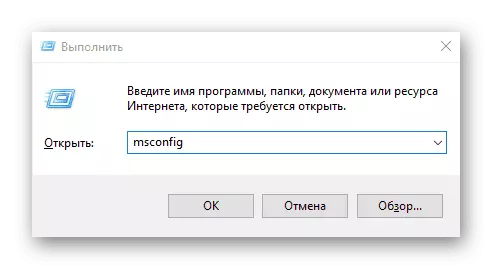


Îndepărtarea independentă
- Faceți clic dreapta pe pictograma Start și selectați "Programe și componente".
- Găsiți și ștergeți toate componentele NVIDIA.
- Reporniți dispozitivul.
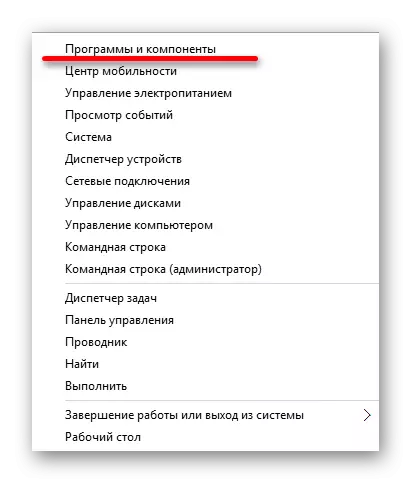

De asemenea, puteți șterge elementele NVIDIA utilizând alte utilități.
Astfel, descărcați driverele corespunzătoare și nu veți veni în continuare cu defecțiuni și defecțiuni.
Pasul 3: Instalarea driverelor
Apoi, ar trebui să instalați un driver grafic care a fost descărcat mai devreme. Este important ca computerul să nu aibă acces la Internet după repornirea și în timpul instalării.
- Rulați fișierul de instalare.
- Selectați "Instalarea selectivă" și faceți clic pe "Next".
- Urmați instrucțiunile și reporniți computerul din nou.
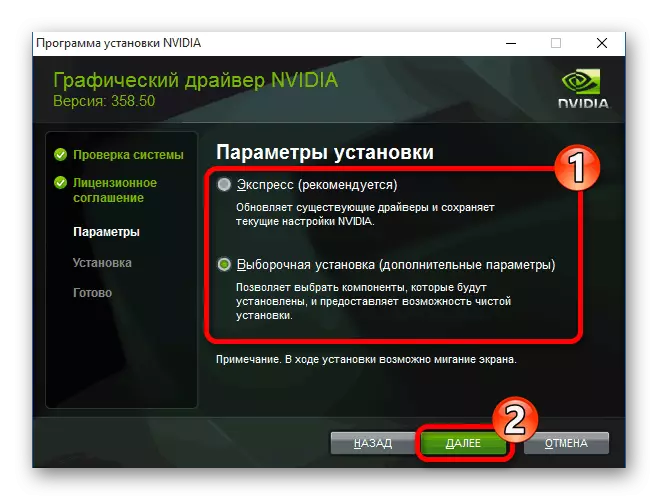
Dacă dispozitivul dvs. are o șurubelniță și se aprinde din nou, așteptați zece minute.
- Țineți câștigul + R, dacă, în timpul unui anumit timp, nimic nu sa schimbat.
- În planul englezesc, introduceți orb
Shutdown / R.
Și rulați tasta Enter.
- După semnalul audio sau după unsprezece secunde, apăsați Enter.
- Va fi o repornire a computerului. Dacă acest lucru nu se întâmplă, faceți oprirea forțată ținând butonul de alimentare. Când PC-ul este pornit din nou, totul ar trebui să funcționeze.
După efectuarea tuturor pașilor descriși mai sus, driverul pentru placa video NVIDIA va fi instalat în sistem, iar dispozitivul în sine va funcționa corect.
Problema de instalare a driverului NVIDIA în Windows 10 este ușor rezolvată prin reinstalarea completă a componentelor software corespunzătoare. După instalarea curată, sistemul de operare nu se manifestă, deoarece se întâmplă de obicei după încărcarea automată a driverelor prin centrul de actualizare.
